一键还原精灵是一款功能强大的系统备份与恢复工具,广泛应用于个人电脑和企业服务器的维护中。它能够帮助用户在系统出现故障时快速恢复到之前的正常状态,避免数据丢失和时间浪费。对于IT技术专业人员而言,掌握一键还原精灵的使用 *** ,不仅可以提高工作效率,还能为用户提供更好的服务。本文将详细介绍一键还原精灵的使用 *** ,从备份分区、还原分区、以及注意事项等多个方面进行阐述。
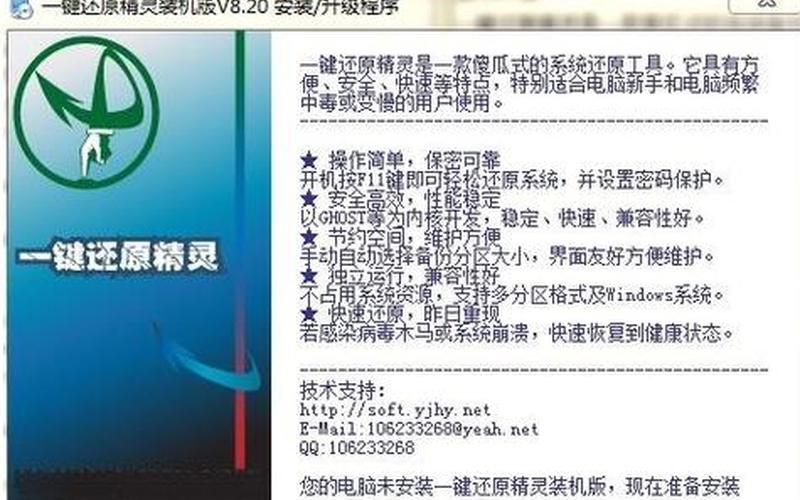
备份分区
备份分区是使用一键还原精灵的之一步,主要用于将当前系统状态保存为一个镜像文件,以便在未来需要时进行恢复。用户需要下载并安装一键还原精灵软件。安装完成后,打开软件,进入主界面。在主界面中,选择“备份分区”选项,然后点击“浏览”按钮,选择一个存储备份文件的路径。接下来,选择需要备份的硬盘分区,例如C盘,并点击“确定”按钮。
在确认备份设置后,软件会弹出信息提示框,询问是否继续操作。用户点击“确定”后,一键还原精灵将开始进行系统备份。整个过程可能需要几分钟到十几分钟不等,具体时间取决于系统数据的大小和硬盘的读写速度。备份完成后,会生成一个以.gho为后缀的文件,这个文件就是系统的备份镜像。
还原分区
当系统出现故障或需要重装时,可以使用一键还原精灵进行还原操作。确保有之前备份时生成的.gho文件。在开机时按下F11键,可以调出一键还原精灵的主界面。在主界面中选择“还原分区”选项,然后点击“浏览”按钮,找到存放.gho文件的位置并双击打开。
接下来,用户需要选择目标硬盘分区,也就是希望将系统还原到哪个分区。确认选择后,再次点击“确定”按钮。在弹出的信息提示框中确认操作后,软件将开始执行系统还原。这一过程同样可能需要一些时间,完成后用户的系统将恢复到备份时的状态。
注意事项
在使用一键还原精灵时,有几个注意事项需要牢记。在进行备份前,应确保硬盘空间足够,因为备份镜像文件会占用一定的存储空间。如果空间不足,可能导致备份失败或镜像不完整。在执行还原操作之前,请务必确认所选的.gho文件是正确且完整的,以免造成数据丢失或系统无法启动。
为了确保数据安全,建议定期进行系统备份,并保留多个版本的镜像文件,以便在不同情况下进行恢复。在使用该工具时,应避免在其他程序运行时进行备份或还原,以减少对系统性能的影响。
相关内容的知识扩展:
一键还原精灵不仅仅是一个简单的备份与恢复工具,它背后蕴含着许多重要的计算机维护知识。了解操作系统和硬件之间的关系对于有效使用该工具至关重要。操作系统是计算机硬件与用户之间的重要桥梁,而一键还原精灵则可以帮助用户快速恢复这一桥梁,使其能够继续正常工作。在使用该工具之前,IT专业人员应了解计算机硬件配置及其对操作系统性能的影响。
数据安全性是IT管理中的一个重要主题。一键还原精灵可以帮助用户快速恢复数据,但在此之前,应采取预防措施以保护数据。例如,可以定期对重要数据进行云端备份,以防止因硬件故障导致的数据丢失。还应定期检查和更新备份策略,以确保其适应不断变化的数据环境。
对于IT技术人员而言,不断学习新技术和工具也是提升自身能力的重要途径。一键还原精灵只是众多维护工具中的一种,通过学习其他类似工具,如Acronis True Image、Clonezilla等,可以更全面地掌握系统维护知识。这不仅能提升个人技能,也能为团队和客户提供更优质的服务。
一键还原精灵是一款极具实用价值的软件,通过合理使用该工具,可以有效提升计算机管理和维护效率,同时保障数据安全。在实际工作中,不断探索和学习相关知识,将使IT专业人员在技术领域更具竞争力。







